
■スポンサーリンク■
愛用しているiPad Proのケース&キーボードを新調しました。
以前の物はかなりボロボロになってしまったんですよね。
薄型のケースと、折りたたみ式のキーボードです。
二つともになかなかの使い心地です。
それではどんな商品か商品していきますよ〜

あまかず
こんにちは、あまかず(@amakazusan)です。今回はiPadケースとキーボードのご紹介。
Contents
iPadの環境が悪くなってきた

2019年からiPad Proを運用してきて早く3年。
購入当時に装備したケースを使い続けてきましたが最近いろいろ不具合が起き始めていました。
まずはケースがかなりボロボロになってしまったこと。
一部も破損してしまったり、表面や内部の塗装が剥げてしまてきていました。
このまま使い続けるのも非常に微妙です。
利用当初からキーボードの問題もあったんですよね。
キーボードを包み込んで保存するために画面が気ボードのお汚れがついてしまう。
これらの理由でiPadを運用する環境がかなり悪くなってしまいました。
iPadケースとBluetoothキーボードを調達!
そこで新たな環境を構築すべくiPadケースとキーボードを新たに調達することにしました。まずはケースを探してみたんですよね。
iPadが2018年モデルのためなかなか思うようなケースに巡り合えませんでした。
結局選んだのは「ESR iPad Air 4」という商品。
マグネットでiPadに取り付けられるケースです。
続いてキーボード。
今回のキーボードは折りたたみ式を選びたいなと考えていました。
というのも、今までは1枚タイプのキーボードがちょっと面倒なんですよね。
結構使いやすかったのですがiPadとセット運用のためちょっと持ち運びが大変。
そこで、今回はiPadケースとセットではなく別々に運用するスタイルしたかったんです。
また、持ち運びできる1枚タイプはキーボードが狭いというのも問題でした。
指が大きいので打ちにくいんですよね。
いろいろある中で選んだのは、選んだのは「Ewin Bluetooth 折りたたみ式 キーボード」です。
名前通りの折りたたみ式のキーボードです。
かなりコンパクトなのが嬉しい。
これが「ESR iPad Air 4」だ!
こちらが今回手に入れた「ESR iPad Air 4」です。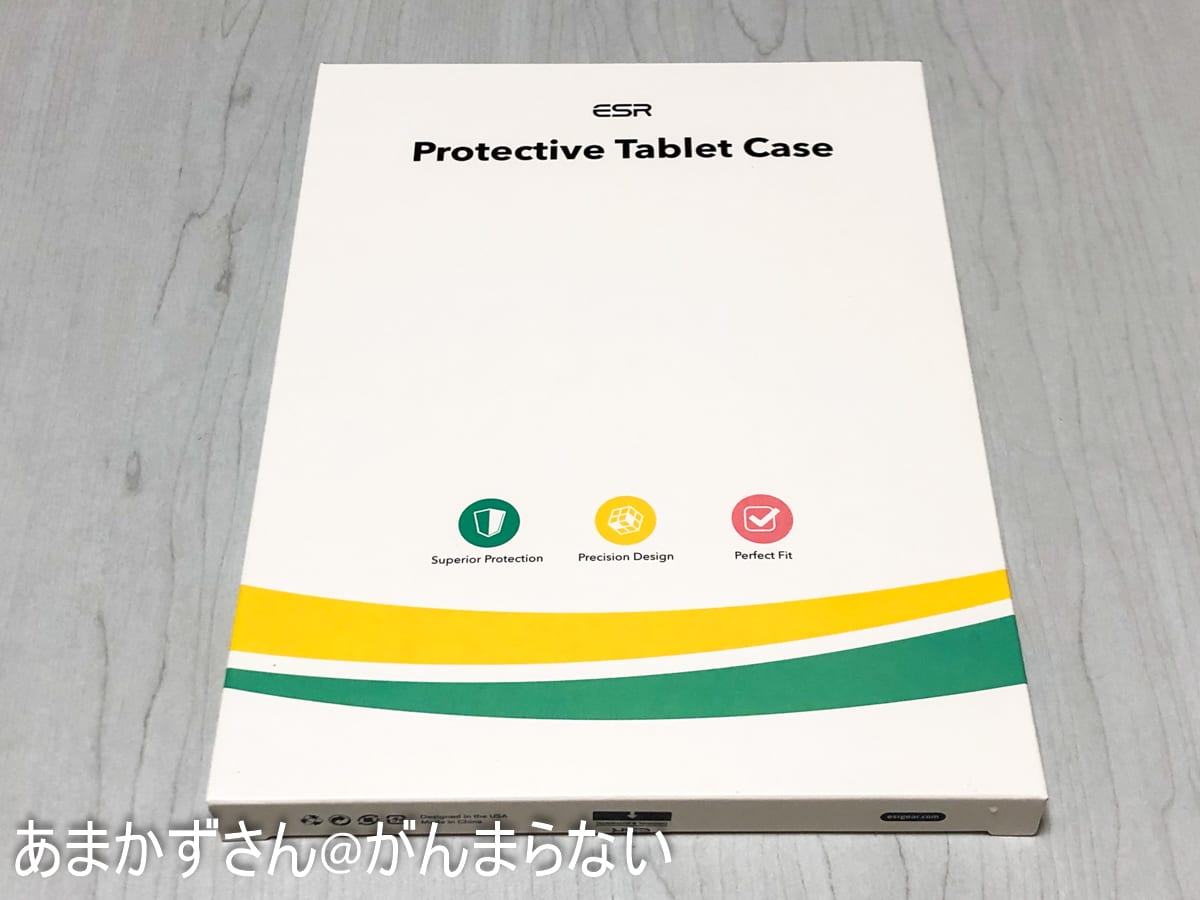
パッケージからかなり薄くなっています。
さっそく開けていきましょう。
中かからでてきたのはこちらのケース。

この状態で十分な薄さです。これは期待できそう。
まずは、どういう形状になっているかというと
広げるとかなり横長ですね。背面と画面を覆う形状になっています。

端はApple Pencilをカバーする箇所ですね。
早速装着します。
マグネットでピタッとくっついてとても楽ちんです。

かなりしっかりくっつくので外れるという心配はなさそう。
こちらがカバーをした状態。

iPad本来の薄さを活かせるのが嬉しいです。
ただ、落としたときに保護されている箇所が少ないので少し心配。
つづいてタッチタイピングのモードにします。
カバーをくるっと三角にするだけでOK。

程よい角度がいいですね。
この角度はノートを書くのにもちょうどいいかも。
続いて動画を見るときなどのモードにします。
こちらもカバを三角の状態でたてるだけ。

安定感があってとてもいいですね。
これが「Ewin Bluetooth 折りたたみ式 キーボード」だ!
続いて「Ewin Bluetooth 折りたたみ式 キーボード」をみていきましょう。まずはこちらがパッケージになっています。

箱からしてかなりコンパクト。
箱を開けると中には降りたたまれたキーボードが入っていました。
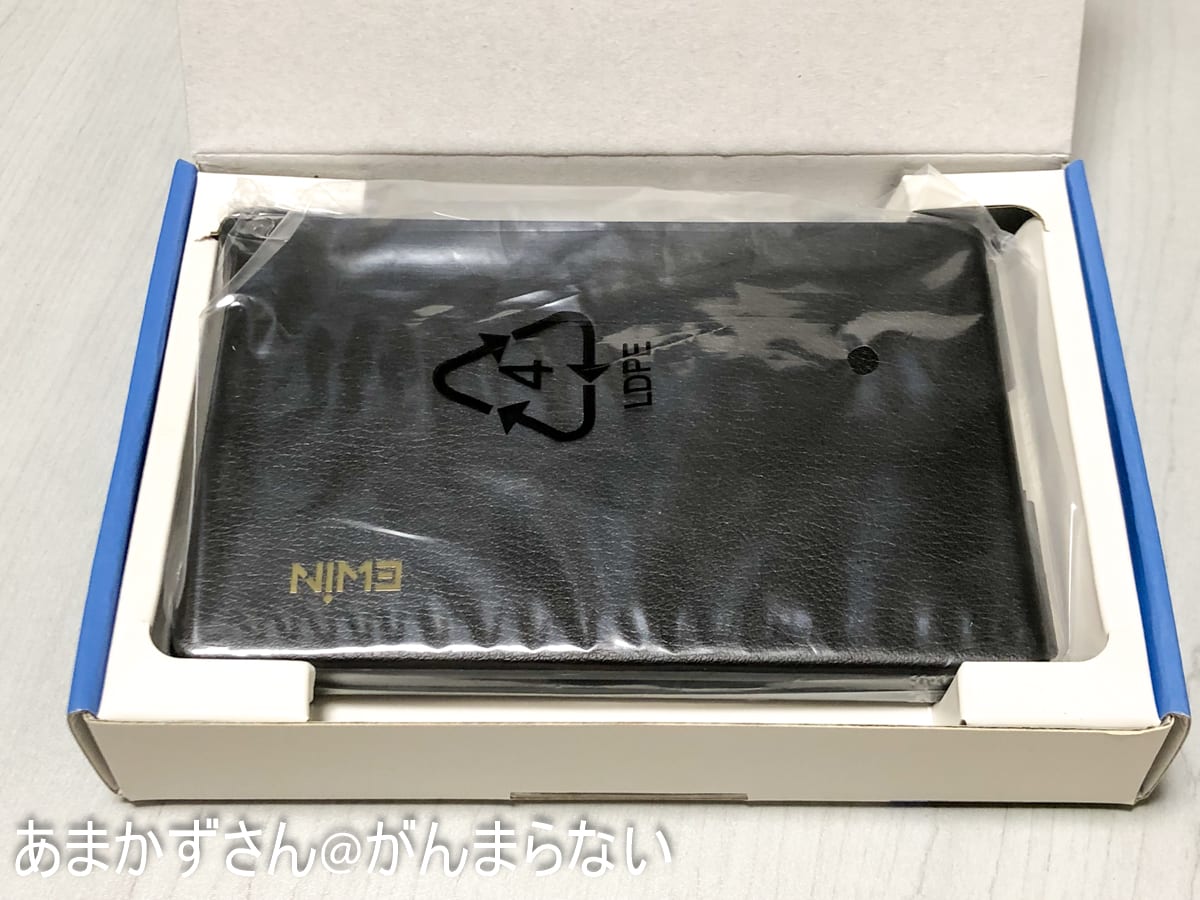
ちなみに、セット内容はキーボード、充電用のケーブル、スマホスタンドです。

取り出してみるとコンパクト感がよくわかります。

横幅は大体12、3センチというところでしょうか?
表面は皮っぽい素材でできています。なかなかおしゃれですね。
さっそく広げてみましょう。結構大きくなりますね。

こちらが右側のキー。注目すべきはデリートの位置、そしてシフトがないこと。

この影響が分かったのは使い始めてから。めっちゃ大変です。
そしてこちらが左側。Windows対応なのでWindowsマークが刻印されています。

⌘ボタンと同じ操作をするのでしっかりと覚えておきたいですね。
それではiPadと組み合わせてみます。

なかなかおしゃれな感じになってますね。使いやすそうです。
過去のキーボードとも比べてみましょう。

5センチほど新しいものの方が長くなっています。
狭苦しさがないのがありがたいですね。
新しいケースとキーボードの使い心地と感想

それでは新しい環境の感想や使い心地をご紹介していきましょう。
まずは、新しいケースから。
いやーかなり薄くなってかなり便利になりましたね。持ち運びやすくなってます。
今までのケースは立てると割と場所をとっていたんですよ。
でも、今回はかなりコンパクトです。
そして、Apple Pencil部分のカバーもあるので嬉しい。
万が一に落とす心配も少ないですね。
次にキーボードです。
いや〜キーボードはかなり癖があってびっくりしました。
というのも左にシフトがないのはかなり大きいです。
長年の癖で右指でキーボードを押しているのでつい押したくなります。
また、全体的にキー配置が右によっているので慣れるまで時間がかかりそうです。
一方でファンクションによるショートカットは結構多いのはびっくり。
これは便利に使えそうです。
また、iPhoneにも使えたりするのでiPadがつけない場所でのライティングにも捗りそうです。
とりあえず、しばらくは慣らすために繰り返しいじっていこうかなと。
最後に全体的な感想です。
ケースとキーボードを別べちにしたことにより、別々に持たないといけなくなりました。
その辺は面倒ですが、サイズ感的には以前に比べコンパクトになったのが嬉しい。
キーボードが広いのでパソコンと同じ指遣いができるのもありがたい。
実際に、外で使ってみても結構便利なんですよね。
この形にして正解かなと。引き続きこのスタイルで続けていきたいです。
■スポンサーリンク■
今日のポイント
以上、iPad用のケースとキーボードを手に入れた話でした。実はかなり前からケースの買い替えを検討してたんですよね。
なかなか決断できずにいました。
しかし、外で運用する機会が以前に比べて増えたので今回の決断に至りました。
正直決めて正解でした。もっと早くにすればよかったなぁと思うばかり。
何事も動いてみるもんですね。

あまかず
新しい環境でのタイピングは楽しいですよ。もっと使いこなしていきます!
あわせて読みたい関連記事
■【iPad OS 15対応】ノートアプリ「GoodNotes5・Noteshelf」を見開きで使う方法
■iPad で マウス操作が便利!iPad OS 13.1 の追加機能を試してみた
今回紹介したケースとキーボード
■スポンサーリンク■


